Alustage oma slaidiga, olenemata sellest, kus te mobiilsideseadmes asute. Kui olete valmisKujundaja., saate selle liigenduse koostada ja luua uusi slaide, rakendada mõnda kujunduse soovitust ja saada valmis, et saaksite selle poleerimiseks valmis panna ning saada selle esitamiseks valmis.
Alustamine
-
AvageOffice’i mobiilirakendus ja puudutage allservas asuvat nuppu Loo (see näeb välja nagu + märk).
-
Valige dokumendid.
-
Valige jaotises PowerPointkäsk Loo liigendus.
-
Kui avanebPowerPoint outliner, saate alustada teksti sisestamist oma liigenduse jaoks.
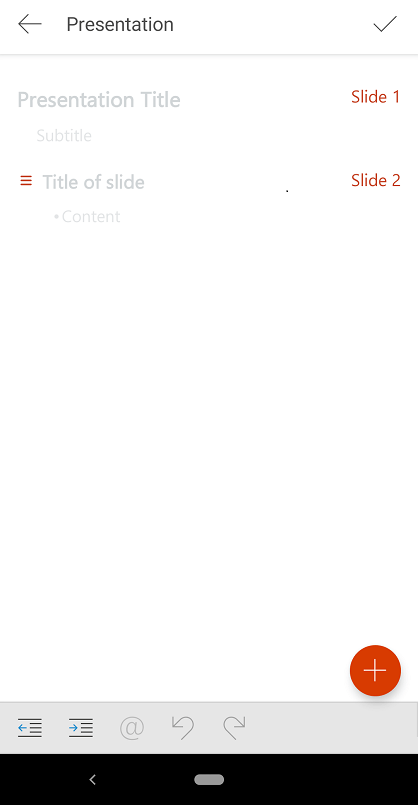
-
Täiendavate slaidide lisamiseks puudutage paremas allnurgas olevat nuppu Uus slaid (see näeb välja nagu + märk).
-
Kui olete liigendusega rahul ja olete valmis tekkima, märkige ülemises parempoolses servas olev märge. Kujundaja. rakendate slaidile soovitatud kujunduse ja salvestate selle OneDrive.
Näpunäited
-
Kui soovite, et kolleeg võtaks teatud slaidil pilgu, @mention need liigenduse selles punktis.
"@adelev saad täita III kvartali müügitulemused siin?"
Kui loote teki, mille meeskonnakaaslased olete @mentioned saavad teada, et olete need sisestanud, ja nad saavad minna uuele tekile ning aidata kaasa.
-
Kujundaja. rakendatav kujundus on vaid soovitus. Saad seda alati muuta, kui soovid midagi muud.
Slaidiseansi lõpetamine
LiikugePowerPoint mobiilile, töölauale või veebi ja avage äsja loodud kaardipakk. Andke sellele õige nimi, seejärel saate lisada täiendavaid teksti, pilte või muid elemente, mis teile meeldivad.
Lisateave
Professionaalsete slaidipaigutuste loomine PowerPointi kujundusriistaga










